El panel de control Honeycomb es una herramienta increíblemente intuitiva para gestionar todos sus proyectos de supervisión. Es versátil y se adapta a tus necesidades personales, a las de tus compañeros y a las de tus clientes.
Compartir cuentas
La primera opción es compartir toda la cuenta. Esto significa que la persona con la que compartes tu cuenta puede ver cada uno de tus proyectos. Por el momento, esto sólo puede hacerse en modo «view only» (sólo ver). Esto significa que la persona a la que das acceso puede ver tus proyectos pero no puede cambiar nada. Puedes configurar esto utilizando el menú desplegable superior y navegar hasta 'Account' (Cuenta). La opción en la que debe hacer clic es «Account sharing permissions» (permisos de uso compartido de la cuenta).
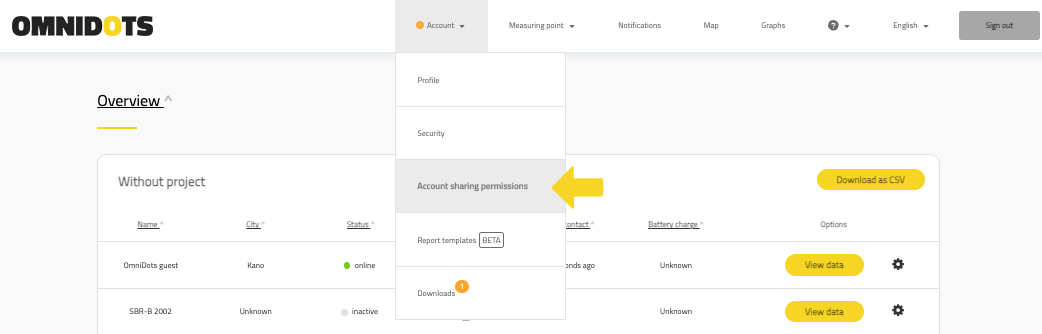
En este menú, puede invitar a un usuario a ver su cuenta. Sólo tienes que escribir su dirección de correo electrónico, hacer clic en el icono verde de guardar en «Actions» (Acciones), y la persona con esa dirección de correo electrónico debe ver los proyectos aparecen en su visión general si cumplen los requisitos. Los requisitos se encuentran debajo de este artículo. Puedes añadir tantas personas como necesites haciendo clic en «Invite user» (Invitar usuario).
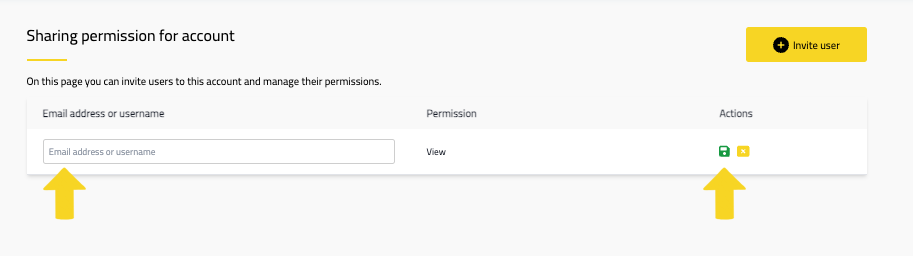
Proyecto / punto de medición compartido
También puede compartir proyectos individuales y/o puntos de medición. El proceso y la interfaz son similares, pero se accede a esta opción a través de la página principal. A la derecha de cada proyecto o punto de medición debe aparecer un icono en forma de rueda dentada. Si pasa el ratón por encima, una de las opciones debería ser «Manage permissions / share project» (Gestionar permisos / compartir proyecto) O punto de medida si decide compartir a nivel de punto de medida.
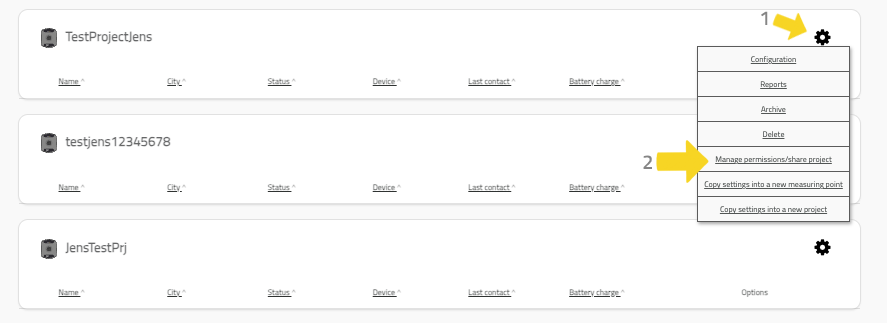
Al hacer clic se abrirá un menú similar al de Compartir cuenta. Sin embargo, cuando se comparte a nivel de proyecto o de punto de medición, dispone de opciones adicionales. Además de la opción «view only» (sólo ver), también puedes elegir compartir en modo «full access» (acceso total). Esto resulta útil cuando gestionas proyectos con colegas o clientes que podrían necesitar modificar la configuración. Cualquier persona con la que se comparta un proyecto o punto de medición en modo de acceso total también puede añadir o eliminar personas de la lista de compartición.

Importante:
requisitos para compartir
Para completar correctamente una solicitud de uso compartido, la persona con la que desea compartir algo debe cumplir los siguientes requisitos. Si una solicitud de uso compartido no funciona correctamente, compruebe si se cumplen los siguientes requisitos:
-
Se requiere una cuenta Honeycomb con la dirección de correo electrónico que se utiliza para la solicitud de participación. La creación de una cuenta Honeycomb es totalmente gratuita, por lo que todos los interesados deberían poder crear una cuenta en un par de minutos si desean participar.
-
La solicitud de uso compartido sólo tendrá éxito si la cuenta con la que se comparte algo tiene una dirección de correo electrónico verificada. Si esto no se ha hecho, recibirá una notificación cuando inicie sesión en su cuenta de Honeycomb para verificar su dirección de correo electrónico.

Si tiene más preguntas sobre cómo compartir, no dude en ponerse en contacto con nuestro equipo de atención al cliente a través de support@omnidots.com. Estarán encantados de ayudarle.